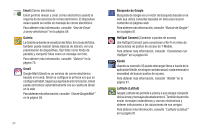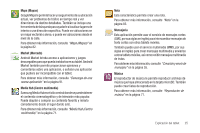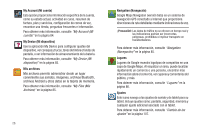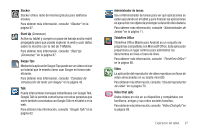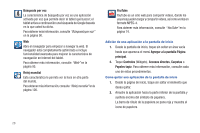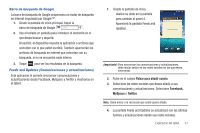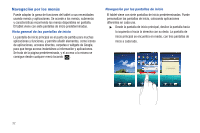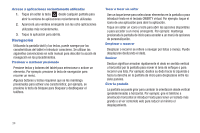Samsung SGH-T849 User Manual (user Manual) (ver.f7) (Spanish) - Page 33
Agregar a la pantalla Página principal, Reloj AccuWeather, Reloj
 |
UPC - 610214625366
View all Samsung SGH-T849 manuals
Add to My Manuals
Save this manual to your list of manuals |
Page 33 highlights
Agregar a la pantalla Página principal Mediante la característica Agregar a la pantalla Página principal puede añadir accesos directos como widgets, accesos directos, carpetas o papeles tapiz. Adición de un widget 1. Desde la pantalla de inicio, toque sin soltar un área vacía hasta que aparezca el menú emergente Agregar a la pantalla Página principal. ¡Importante!: Se requiere una contraseña de cuenta de Google para las aplicaciones de Google. 2. Toque Controles. 3. Toque uno de los widgets: Reloj AccuWeather, Reloj analógico, Calendario, Reloj de calendario, Información diaria, Feeds and Updates (Comunicaciones y actualizaciones), Buscar de Google, Consejos acerca de la pantalla principal, Latitude (Latitud), Market (Mercado), Marco de imagen, Control de energía, Monitor de programas, Slacker Radio, Y! Finance Reloj o YouTube. El widget aparecerá en uno de los paneles de pantalla de inicio. Adición de un acceso directo Mediante esta característica puede añadir accesos directos como aplicaciones, una página web marcada como favorita, un contacto, un contacto de mensaje directo, la aplicación Indicaciones y navegación, una etiqueta de Gmail, correo electrónico o un acceso directo a los ajustes. 1. Desde la pantalla de inicio, toque sin soltar un área vacía hasta que aparezca el menú emergente Agregar a la pantalla Página principal. 2. Toque Accesos directos. 3. Seleccione un acceso directo para añadirlo a la pantalla de inicio: Aplicaciones, Favorito, Contacto, Mensaje directo, Indicaciones y navegación, Latitude (Latitud) o Ajustes. 4. Toque el objeto de acceso directo. El objeto seleccionado se añadirá a la pantalla de inicio como un acceso directo. Explicación del tablet 29